

By Gina Barrow, Last Update: December 30, 2017
“Haben Sie aus Versehen Ihr WhatsApp-Gespräch gelöscht und mussten es jetzt wiederbekommen? Heute erfahren Sie, wie Sie gelöschte WhatsApp-Daten von OnePlus-Geräten wiederherstellen können. “
Teil 1. Stellen Sie die WhatsApp Conversation von Google Drive wieder herTeil 2. Sichern und Wiederherstellen gelöschter WhatsApp-Daten von der SD-KarteTeil 3. Gelöschte WhatsApp-Daten von OnePlus wiederherstellen, ohne dass eine Sicherung erforderlich istVideo Guide: So stellen Sie gelöschte WhatsApp-Daten von OnePlus-Geräten wieder herTeil 4. Schlussfolgerungen
WhatsApp ist aufgrund seiner interaktiven Plattform und Funktionen eine der beliebtesten Instant Messaging-Apps. Aufgrund der steigenden Anzahl von WhatsApp-Benutzern besteht auch ein hohes Risiko für Datenverlust.
In der Regel werden Konversationsthreads und Medienanhänge die häufigsten Dateien, die gelöscht werden. Viele WhatsApp-Benutzer wurden Opfer von Datenverlust, und die meisten von ihnen lassen es einfach zu. Leider speichert WhatsApp keine Konversationen auf ihren Servern.
Sie bieten nur verschiedene Sicherungsoptionen von Drittanbietern, die auf dem Betriebssystem Ihres Geräts basieren. Für Android hat WhatsApp das Wiederherstellen von Unterhaltungen von Google Drive vereinfacht, wenn Sie es als Hauptsicherungsquelle festgelegt haben.
Du kannst jetzt Gelöschte WhatsApp-Daten von OnePlus wiederherstellen Wenn Sie Google Drive verwenden, müssen Sie jedoch zuerst Sicherungskopien erstellen. Führen Sie die folgenden Schritte aus, um eine Sicherungskopie auf Google Drive zu erstellen:
Wiederherstellen von Google Drive
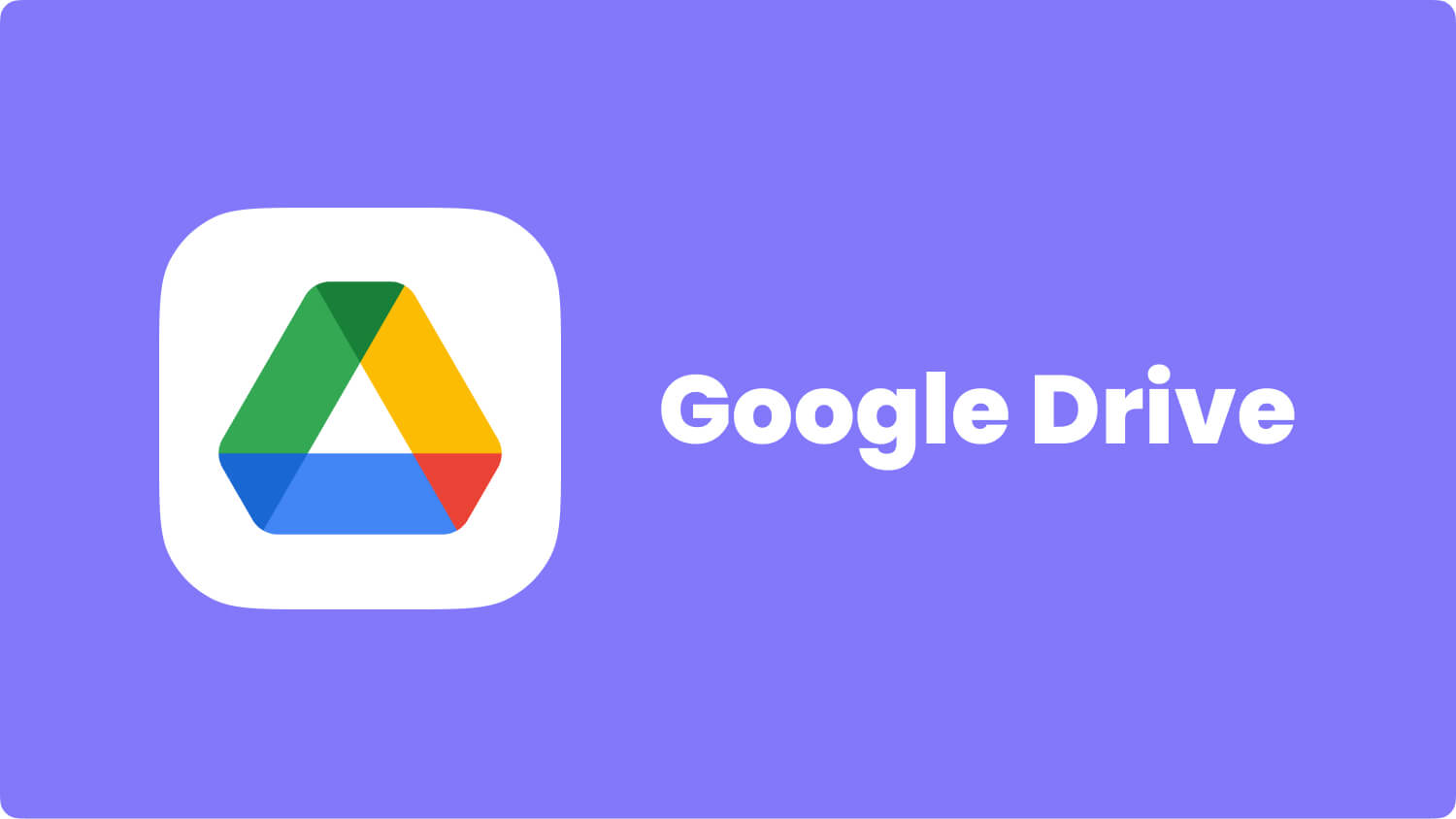
Eine weitere Option ist die Wiederherstellung von WhatsApp-Daten von der SD-Karte oder dem internen Speicher. WhatsApp erstellt bei 2 am jeden Tag automatisch eine Sicherungskopie und wird als Datei in Ihrem Telefon in der Regel auf der SD-Karte mit der Dateierweiterung / sdcard / WhatsApp / gespeichert. Andernfalls wird sie im Hauptordner oder im internen Speicher gespeichert. Sie können die Gespräche problemlos von der SD-Karte wiederherstellen, falls Sie sie verloren oder gelöscht haben.
Wenn Sie jedoch OnePlus verwenden, sollten Sie sicherstellen, dass Ihr Gerät den SD-Kartensteckplatz unterstützt, um diese Art von WhatsApp-Funktion nutzen zu können.
Der beste Weg um Gelöschte WhatsApp-Daten von OnePlus wiederherstellen Dies geschieht mithilfe von Drittanbieter-Tools, da Sie so die Möglichkeit haben, die Dateien auch ohne erforderliche Sicherungen wiederherzustellen. Es gibt online verfügbare Programme, die gelöschte WhatsApp-Daten bequem wiederherstellen können.
Android Datenwiederherstellungssoftware, FoneDog Android Datenrettung Scannt und stellt alle gelöschten WhatsApp-Daten auf allen OnePlus-Geräten problemlos wieder her. Außerdem können mit diesem Programm Kontakte, Nachrichten, Anruflisten, Fotos, Videos und mehr wiederhergestellt werden.
Sobald Sie feststellen, dass Sie 2 und WhatsApp-Daten vom OnePlus-Telefon verloren haben, können Sie das Mobilteil nicht weiter verwenden und die Wiederherstellung starten.
So verwenden Sie FoneDog Toolkit - Android Datenrettung, Folge diesen Anleitungen und Gelöschte WhatsApp-Daten von OnePlus wiederherstellen In kürzester Zeit
Laden Sie auf Ihrem Computer (Windows oder Mac) herunter FoneDog Toolkit - Android Datenrettung und folgen Sie dem Installationsvorgang, um das Programm zu starten. Wenn das Programm gestartet wurde, verbinden Sie das OnePlus-Telefon über ein USB-Kabel mit dem Computer.
Spitze: Wenn Sie das OnePlus-Gerät zum ersten Mal an den Computer anschließen, werden Sie aufgefordert, die erforderlichen Treiber herunterzuladen, um Ihr Telefon zu erkennen.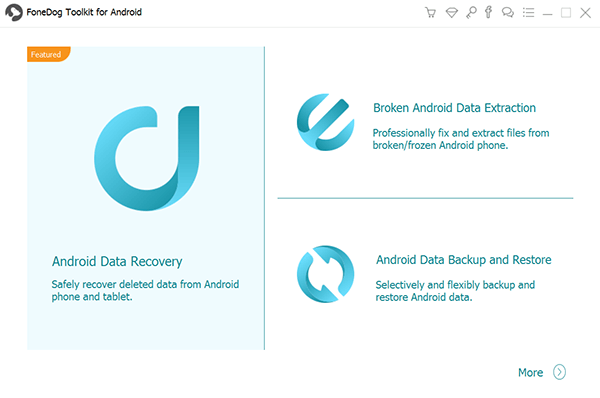
Der nächste Schritt besteht darin, das USB-Debugging auf dem OnePlus-Gerät zu aktivieren. USB-Debugging ist nur ein Verbindungsstatus zwischen dem Computer und dem Android-Telefon. Die Schritte variieren je nach Gerät und Android-Version.
Für Android 4.2 und Up:
Klicken Sie auf dem Android-Telefon auf OK und dann auf dem Programmbildschirm auf OK, um mit den nächsten Schritten fortzufahren.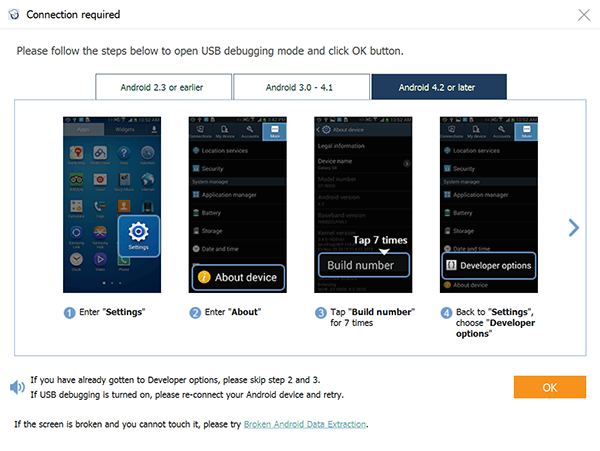
Auf dem nächsten Bildschirm werden Sie alle Dateien, die Sie vom OnePlus-Gerät wiederherstellen können, 2. Hier können Sie WhatsApp-Nachrichten und -Anhänge für die selektive Wiederherstellung markieren und dann auf "Weiter" weitermachen.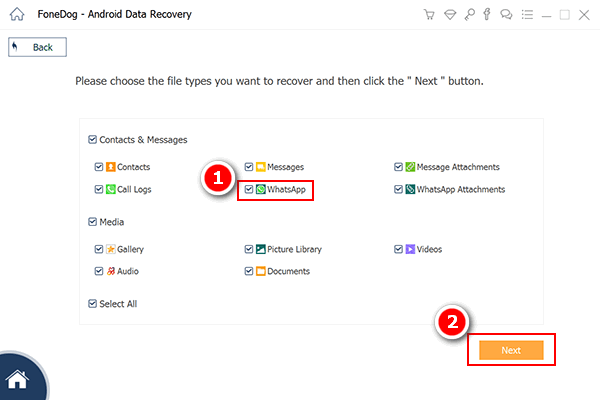
FoneDog Toolkit - Android Datenrettung beginnt nun die Wiederherstellung durch gründliches Scannen des OnePlus-Telefons. Dieser Vorgang kann einige Zeit in Anspruch nehmen, abhängig von der Gesamtmenge der wiederhergestellten Daten.
Wenn der Scanvorgang angehalten wird, können Sie jetzt die Dateikategorien im linken Bereich anzeigen, während Sie die gelöschten Elemente rechts in der Vorschau anzeigen können.
Überprüfen Sie sorgfältig alle WhatsApp-Daten, um zu überprüfen, ob es sich um die fehlenden Dateien handelt, die Sie benötigen. Markieren Sie nach der Bestätigung die Kästchen selektiv oder mehrfach und erstellen Sie einen neuen Ordner auf dem Computer, in dem Sie sie später speichern können. Drücke den "genesen"Knopf am Ende des Bildschirms.
Lesen Sie auch:
Kontakte wiederherstellen: Wie verlorene Kontakte von Android wiederherstellen
Nachrichtenwiederherstellung: So können Sie gelöschte Textnachrichten auf Android-Geräten anzeigen
Es gibt viele Wege zu Gelöschte WhatsApp-Daten von OnePlus wiederherstellen Telefon abhängig von bestimmten Szenarien. Jedoch, FoneDog Toolkit - Android Datenrettung bietet die Vorteile, ohne Backups und die Bequemlichkeit, dass es jederzeit verfügbar ist, wiederherstellen zu können.
FoneDog Toolkit - Android Datenrettung scannt alle verloren gegangenen oder gelöschten Daten direkt vom Gerät aus. Jetzt wissen Sie, was Sie tun müssen, wenn Sie Ihre WhatsApp-Unterhaltungen und Mediendateien nicht gesichert haben. Nutzen Sie seine Vorteile 100% Wiederherstellungsrate und kostenlose Testversion.
Hinterlassen Sie einen Kommentar
Kommentar
Android Data Recovery
Stellen Sie gelöschte Dateien von einem Android-Handy oder -Tablet wieder her.
Kostenlos Testen Kostenlos TestenBeliebte Artikel
/
INFORMATIVLANGWEILIG
/
SchlichtKOMPLIZIERT
Vielen Dank! Hier haben Sie die Wahl:
Excellent
Rating: 4.7 / 5 (basierend auf 63 Bewertungen)